IPTV平台操作手册
IPTV播放器安装及使用说明
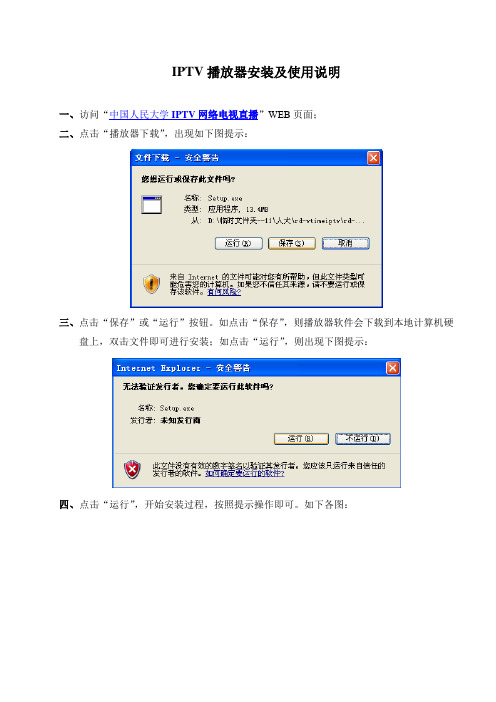
IPTV播放器安装及使用说明
一、访问“中国人民大学IPTV网络电视直播”WEB页面;
二、点击“播放器下载”,出现如下图提示:
三、点击“保存”或“运行”按钮。
如点击“保存”,则播放器软件会下载到本地计算机硬
盘上,双击文件即可进行安装;如点击“运行”,则出现下图提示:
四、点击“运行”,开始安装过程,按照提示操作即可。
如下各图:
五、点击“完成”,播放器安装成功:
六、点击节目名称,弹出播放窗口:
七、初次观看节目,系统防火墙会出现如下提示,点击“解除阻止”即可观看电视节目:
八、开始播放电视节目:
九、用PC显示器观看隔行扫描的电视节目信号,图像容易出现所谓“拉丝”现象,可对播
放器软件进行如下设置,即可避免图像出现的“拉丝”现象:
十、展开“视频”项--->展开“过滤器”项--->点击“过滤器”--->选中2个“解除交错
视频过滤器”。
如下图:
十一、点击“解除交错”--->将“解除交错模式”和“串流解除交错模式”都选为“Bob”,点击“保存”即可。
如下图:
十二、如果网络有所波动,有可能会导致播放器播放暂停,解决办法是:展开“输入/编码
器”项--->展开“存取模块”项--->点击“HTTP(S)”--->点击右下角的“高级选项”
--->加大缓存值--->选中“自动重新连接”--->点击“保存”即可。
如下图:
十三、也可以直接使用播放器播放电视节目。
本网站首页提供了包含本站32套组播节目的播放列表文件,您可以下载到本机使用播放器直接打开观看。
如下页图示:。
IPTV安装指导手册

IPTV安装指导手册 (初稿)2007年8月1.准备工作1、确认用户带宽:明确安装IPTV用户的网络已经提速到要求的网络速率。
2、完成室内布线:在用户需要安装IPTV的电视机后如果没有电信网络,那么根据用户需求选取布线方案。
参见附件的《IPTV家庭内部组网参考方案》。
3、更换ADSL用户的单口MODEM:如果用户家里没有配备hub,且使用的是单口modem,按照各分公司市场部门的要求进行更换。
4、检查机顶盒内组件是否齐全:打开ZXV10 B600V3机顶盒包装箱,箱内应包含下面物件:序物件备注号1 机顶盒2 遥控器3 AV视音频线4 直通网线5 无线网卡可选配件6 电源适配器1只7 用户手册1份8 保修卡1份9 合格证1份1装箱清单1份2. IPTV 机顶盒的安装在网络连接和电视连接的过程中,设备间的连线不分先后次序,但请注意以下几项内容:首先将需连接的各个设备的电源关闭。
为防止意外发生,建议同时断开电源连接。
在连接过程中,保证所有的连接正确、可靠。
建议最后连接各设备的电源线,并在确定所有连接正确、可靠的前提下,打开各设备的电源开关。
开机顺序为:先打开电视机,最后打开机顶盒。
关机顺序与开机顺序相反。
1.1 网络连接常见的机顶盒网络连接方式,有下面3种,请安装人员根据实际情况,参照下面的连接示意图连接机顶盒及相应设备。
仅机顶盒上网电脑不上网,线路上只有机顶盒使用iptv 的帐号拨号上网,网络连接如图1所示。
电话插座电话线网线ZXV10 B600电视机视音频线WAN 接口ADSL Modem图1 网络连接方式1 电脑、机顶盒同时上网电脑可使用ADSL 的帐号拨号上网,机顶盒使用iptv 的帐号拨号上网,网络连接如图2、图3所示。
电话插座电话线网线ADSL Modem网络集线器(HUB)ZXV10 B600电脑电视机网线网线视音频线WAN 接口图2 网络连接方式2(使用HUB)电话插座电话线ZXV10 B600电脑电视机网线视音频线图3 网络连接方式3(使用多口ADSL Modem ) 1.2 电视机的连接机顶盒与电视机的连接,主要指视频线、音频线的连接,请根据实际情况,参照下面的图表,选择一种最佳的接线方式。
IPTV系统使用说明
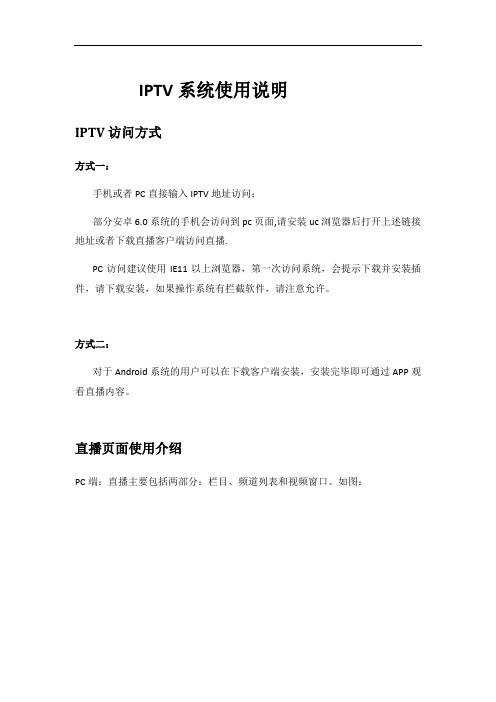
IPTV系统使用说明
IPTV访问方式
方式一:
手机或者PC直接输入IPTV地址访问:
部分安卓6.0系统的手机会访问到pc页面,请安装uc浏览器后打开上述链接地址或者下载直播客户端访问直播.
PC访问建议使用IE11以上浏览器,第一次访问系统,会提示下载并安装插件,请下载安装,如果操作系统有拦截软件,请注意允许。
方式二:
对于Android系统的用户可以在下载客户端安装,安装完毕即可通过APP观看直播内容。
直播页面使用介绍
PC端:直播主要包括两部分:栏目、频道列表和视频窗口。
如图:
鼠标悬停至栏目模块,出现栏目下拉列表,可以点击切换栏目。
双击栏目下频道可以播放,各按钮功能为:
:单击此按钮停止播放,单击开始播放;
:单击此按钮开始录制,此时按钮变为“”,再次单击停止录制,并弹出保存文件对话框;
:单击声音按钮静音,此时按钮变为“”,再次单击恢复声音;
:拖动滚动条可以改变声音的大小;
:全屏播放,或者通过双击也可以全屏,单击退出全屏;
:多屏预览,此时可以同时预览四个频道,再单击“”按钮可以返回到单路直播页面;
多屏预览可以通过拖动节目到每个屏进行预览,通过双击某屏可以返回到该路直播。
如图所示
插件下载
点击后下载媒体直播所需的播放器,。
注意事项
1、在客户端直播时,必须安装媒体播放器。
2、在首次打开IPTV直播列表页面时,IE会提示是否运行“Living Client ActiveX”控件,将此控件运行即可。
移动端:
手机和iPad可连接本校提供的无线网观看,安卓客户端可下载首页提供的app观看,ios 系统可访问ip地址收看。
IPTV平台操作手册

IPTV后台管理系统操作手册登录登录浏览器,输入网址‘http://ip:port/iptv2’ (例:http://192.168.200.232:80/iptv2)注意:为取得网页最佳浏览效果,建议使用Firefox、Chrome、Opera等浏览器较新版本。
默认账号为‘admin’,密码为‘123456’主页登录成功后,进入后台管理主页。
终端管理对终端进行导入、查看终端信息、分组、查看消费记录并远程管理WiFi、终端名称等信息。
【终端分组】将机顶盒进行分组便于管理,可按酒店套房类型、楼层、价格等进行分组。
注意:删除分组将导致该分组下的终端找不到分组信息,如需删除分组,则需要将该分组下的终端分配到其他组【终端信息】机顶盒以MAC地址为唯一标识。
如机顶盒连接服务器会自动识别MAC,不需要单独添加。
终端信息进行远程管理,可设置终端的WiFi关闭或打开、设置终端名称(默认显示MAC,一般设置为酒店房间号)、设置分组。
【终端状态】显示各机顶盒所在房间状态【入住登记】对客户信息进行入住登记,可设置客户名称、押金、欢迎语等信息。
【入住记录】查看该房间所有的入住信息。
【消费明细】查看当前入住客户的消费明细。
【登记信息】对登记信息进行修改更新。
【待处理订单】对用户点餐订单进行确认。
【退房】清除入住信息广告管理对管理终端显示的广告图片、首页视频、滚动文字进行管理。
【滚动字幕】可设置在指定日期、指定时间段对指定的终端进行文字推送,终端将以在屏幕顶部从右至左的方式进行滚动。
注意:【正在发送】表示该文字正在指定的客户端进行滚动;【已过期】表示有效日期已过期,文字不会再发送;【等待发送】表示文字不在当前时间内发送,将在以后某个时段进行发送;【未发布】表示文字未进行发布,不管时间是否有效,都不会推送至客户端;【字幕风格】可对滚动文字的字体大小、颜色、背景、滚动间隔时间等进行设置和预览【图片广告】对显示在终端的图片广告进行编辑。
IPTV网关服务器解决方案完整操作手册
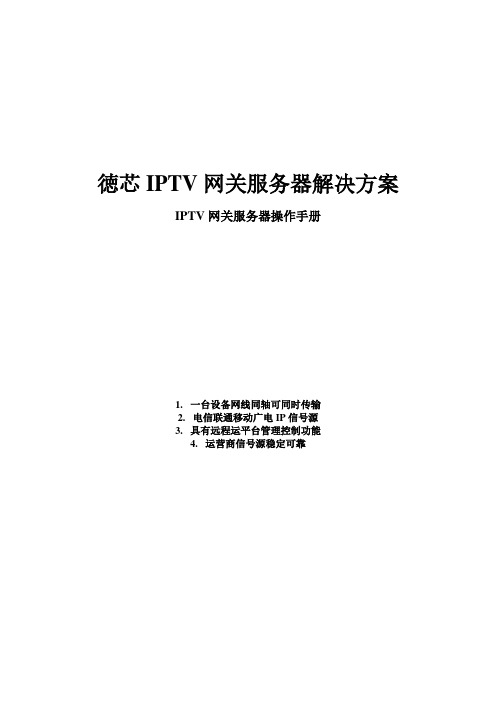
徳芯IPTV网关服务器解决方案IPTV网关服务器操作手册1.一台设备网线同轴可同时传输2.电信联通移动广电IP信号源3.具有远程运平台管理控制功能4.运营商信号源稳定可靠目录1.系统图 (2)2. IPTV WEB管理 (2)2.1 登录 (2)2.2节目管理 (3)2.2.2 组播分发 (4)2.2.3 单播分发 (5)2.2.3系统设置 (6)3.国标调制模组网管操作 (8)3.1 WEB管理的连接 (8)3.1.1准备工作 (8)3.1.2连接 (10)3.2 WEB 管理界面及操作方法 (11)3.2.1. TS流设置 (12)3.2.2 加扰设置 (17)3.2.3 调制设置 (19)3.2.4 IP数据流配置 (23)3.2.5 网络设置 (24)3.2.6 账号/密码 (25)3.2.7 配置 (25)3.3.4固件升级 (27)1.系统图UDP分发设置流程图①②③④⑥⑦⑧客户端协议设置UDP 分发页面编辑节目绑定节目源输入网卡UDP分发页面启动转发保存配置HTTP分发设置流程图①②③④⑥⑦⑧客户端协议设置HTTP分发页面编辑节目绑定节目源输入网卡HTTP分发页面启动转发保存配置2. IPTV WEB管理2.1 登录打开火狐浏览器,在地址栏输入:192.168.200.136:3333;进入登录界面,如下图,输入管理员用户名、密码,默认均为:admin;T:152-810-330-53(wx同号);Q:424152504(技术商务)进入管理界面如下图:2.2节目管理2.2.1 PPPoE拨号如需节目信号源需要拨号,先进行拨号设置,需要PPPoE账号及密码。
选择左侧导航栏【流媒体服务】【PPPoE】菜单,点击如下图按钮,在弹出的对话框输入PPPoE账号及密码,如下图所示:2.2.2 组播分发2.2.2.1编辑节目选择左侧导航栏【流媒体服务】【组播分发】菜单,选择【节目添加】,在弹出对话框输入界面相关信息后,点击确定完成添加(输入地址与输出地址不能相同,组播输出只支持UDP协议)。
中国电信IPTV安装指导手册
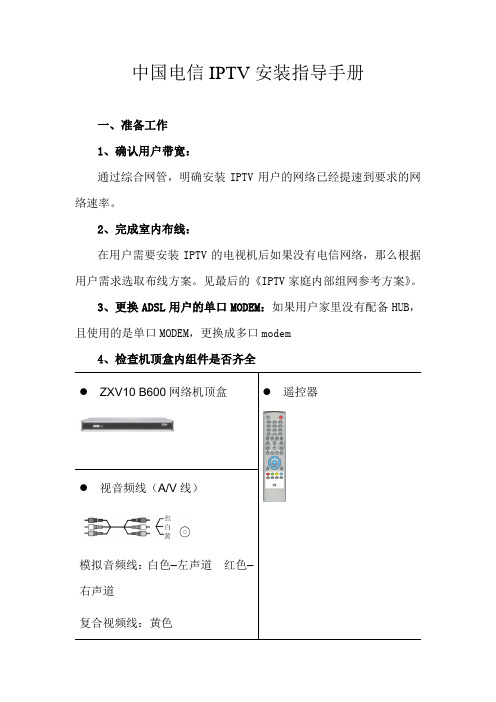
中国电信IPTV安装指导手册一、准备工作1、确认用户带宽:通过综合网管,明确安装IPTV用户的网络已经提速到要求的网络速率。
2、完成室内布线:在用户需要安装IPTV的电视机后如果没有电信网络,那么根据用户需求选取布线方案。
见最后的《IPTV家庭内部组网参考方案》。
3、更换ADSL用户的单口MODEM:如果用户家里没有配备HUB,且使用的是单口MODEM,更换成多口modem4、检查机顶盒内组件是否齐全模拟音频线:白色–左声道二IPTV机顶盒的安装在网络连接和电视连接的过程中,设备间的连线不分先后次序,但请注意以下几项内容:a.在连接之前,请仔细阅读本节内容。
b.首先将需连接的各个设备的电源关闭。
为防止意外发生,建议同时断开电源连接。
c.在连接过程中,保证所有的连接正确、可靠。
d.建议最后连接各设备的电源线,并在确定所有连接正确、可靠的前提下,打开各设备的电源开关。
开机顺序为:先打开电视机,最后打开机顶盒。
关机顺序与开机顺序相反。
1、网络连接常见的机顶盒网络连接方式,有下面3种,请用户根据实际情况,参照下面的连接示意图连接机顶盒及相应设备。
仅机顶盒上网电脑不上网,线路上只有机顶盒使用iptv 的帐号拨号上网,网络连接如图1所示。
电话插座电话线ZXV10 B600电视机视音频线WAN ADSL Modem图1 网络连接方式1电脑、机顶盒同时上网电脑可使用ADSL 的帐号拨号上网,机顶盒使用iptv 的帐号拨号上网,网络连接如图2、图3所示。
电话插座电话线网线ADSL Modem网络集线器(HUB)ZXV10 B600电脑电视机网线网线视音频线WAN 接口 图2 网络连接方式2(使用HUB )电话插座电话线ZXV10 B600电脑电视机网线视音频线图3 网络连接方式3(使用多口ADSL Modem )2、电视机的连接机顶盒与电视机的连接,主要指视频线、音频线的连接,请根据您已有的视音频设备(如电视机、音响等)的接口资源,参照下面的图表,选择一种最佳的接线方式。
IPTV使用说明(酒店)

IPTV使用说明书成都德芯数字科技有限公司1.IPTV系统拓扑图电视直播服务器Vod点播服务器三层核心交换机RF输入管理平台数字接收机超五类双绞线HDMI/AV/YPBPR 射频输入同轴电缆数字接收机数字接收机卫星信号。
管理控制室电视输出终端接入层交换机。
电视输出终端2.IPTV WEB管理平台2.1 登录管理界面1.打开浏览器,在地址栏输入:【server IP:8080/iptv】;注意:为取得最佳显示效果和全部功能,建议浏览器为:Chrome(31.0.1650.63 m及以上版本)或Firefox(19.0.1及以上版本)。
2.进入登录界面,如下图,输入管理员用户名、密码,默认均为:admin;3.注册新用户,点击登录页面的注册按钮,进入如下所示注册页面,输入用户名、密码,注册成功后自动跳转到登录页面,新注册的用户需管理员分配权限,否则只能查看不能编辑。
2.2 IPTV系统管理软件说明2.2.1 我的酒店1.选择左侧导航栏【我的酒店】【处理请求】菜单,该页面为客户端请求待处理管理页面:2.选择左侧导航栏【我的酒店】【消费记录】菜单,该页面为各个房间的消费记录:2.2.2 广告管理1.选择左侧导航栏【广告管理】【字幕广告】菜单,该页面为字幕广告管理页面;添加文字广告页面如下图:2.选择左侧导航栏【广告管理】【开机视频】菜单,该页面为开机视频广告管理页面,如下图所示:3.选择左侧导航栏【广告管理】【点播暂停图片】菜单,该图片为观看点播、时移节目暂停时的广告图片,如下图所示:4.选择左侧导航栏【广告管理】【直播换台图片】菜单,该图片为观看直播切换节目时的广告图片,如下图所示:1.选择左侧导航栏【首页通知】【首页通知】菜单,该页面为客户端首页通知管理页面:添加通知页面如下:1.选择左侧导航栏【通知管理】【通知类型】菜单:2.选择左侧导航栏【通知管理】【通知管理】菜单:通知添加页面如下:1.选择左侧导航栏【特色餐饮】【餐饮分类】菜单,该页面为餐饮分类管理页面:2.选择左侧导航栏【特色餐饮】【餐饮信息】菜单,该页面为餐饮信息管理页面:2.2.6 酒店服务1.选择左侧导航栏【酒店服务】【服务分类】菜单,该页面为服务分类管理页面:2.选择左侧导航栏【酒店服务】【服务信息】菜单,该页面为服务信息管理页面:1.选择左侧导航栏【影片点播】【影片分类】菜单,该页面为影片类别管理页面,分类可按地区或内容创建分类;2.选择左侧导航栏【影片点播】【影片信息】菜单,该页面为影片管理页面:视频上传页面如下图所示:注意:该页面可多个视频同时上传,当该页面有正上传的视频时,请勿刷新或离开该页面,否则上传视频将被取消。
iptv解决方案说明书
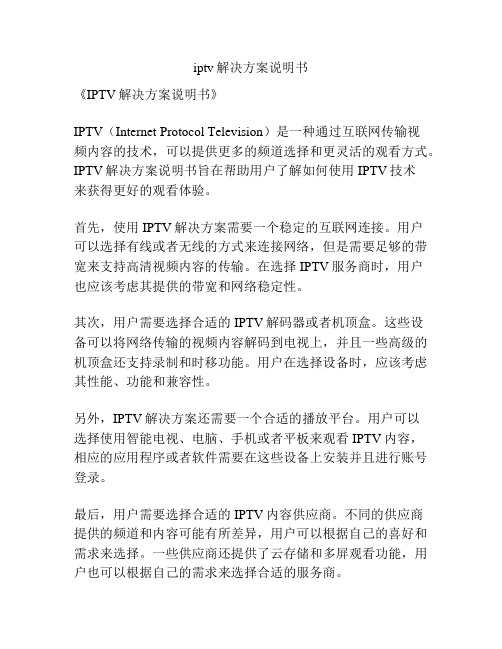
iptv解决方案说明书
《IPTV解决方案说明书》
IPTV(Internet Protocol Television)是一种通过互联网传输视
频内容的技术,可以提供更多的频道选择和更灵活的观看方式。
IPTV解决方案说明书旨在帮助用户了解如何使用IPTV技术
来获得更好的观看体验。
首先,使用IPTV解决方案需要一个稳定的互联网连接。
用户
可以选择有线或者无线的方式来连接网络,但是需要足够的带宽来支持高清视频内容的传输。
在选择IPTV服务商时,用户
也应该考虑其提供的带宽和网络稳定性。
其次,用户需要选择合适的IPTV解码器或者机顶盒。
这些设
备可以将网络传输的视频内容解码到电视上,并且一些高级的机顶盒还支持录制和时移功能。
用户在选择设备时,应该考虑其性能、功能和兼容性。
另外,IPTV解决方案还需要一个合适的播放平台。
用户可以
选择使用智能电视、电脑、手机或者平板来观看IPTV内容,
相应的应用程序或者软件需要在这些设备上安装并且进行账号登录。
最后,用户需要选择合适的IPTV内容供应商。
不同的供应商
提供的频道和内容可能有所差异,用户可以根据自己的喜好和需求来选择。
一些供应商还提供了云存储和多屏观看功能,用户也可以根据自己的需求来选择合适的服务商。
总之,IPTV解决方案说明书旨在帮助用户了解IPTV技术的基本原理以及如何选择和使用相应的设备和服务。
希望用户能够通过阅读本说明书,更好的享受IPTV带来的便利和乐趣。
- 1、下载文档前请自行甄别文档内容的完整性,平台不提供额外的编辑、内容补充、找答案等附加服务。
- 2、"仅部分预览"的文档,不可在线预览部分如存在完整性等问题,可反馈申请退款(可完整预览的文档不适用该条件!)。
- 3、如文档侵犯您的权益,请联系客服反馈,我们会尽快为您处理(人工客服工作时间:9:00-18:30)。
IPTV后台管理系统操作手册
登录
登录浏览器,输入网址‘http://ip:port/iptv2’ (例:http://192.168.200.232:80/iptv2)
注意:
为取得网页最佳浏览效果,建议使用Firefox、Chrome、Opera等浏览器较新版本。
默认账号为‘admin’,密码为‘123456’
主页
登录成功后,进入后台管理主页。
终端管理
对终端进行导入、查看终端信息、分组、查看消费记录并远程管理WiFi、终端名称等信息。
【终端分组】将机顶盒进行分组便于管理,可按酒店套房类型、楼层、价格等进行分组。
注意:
删除分组将导致该分组下的终端找不到分组信息,如需删除分组,则需要将该分组下的终端分配到其他组
【终端信息】机顶盒以MAC地址为唯一标识。
如机顶盒连接服务器会自动识别MAC,不需要单独添加。
终端信息进行远程管理,可设置终端的WiFi关闭或打开、设置终端名称(默认显示MAC,一般设置为酒店房间号)、设置分组。
【终端状态】显示各机顶盒所在房间状态
【入住登记】对客户信息进行入住登记,可设置客户名称、押金、欢迎语等信息。
【入住记录】查看该房间所有的入住信息。
【消费明细】查看当前入住客户的消费明细。
【登记信息】对登记信息进行修改更新。
【待处理订单】对用户点餐订单进行确认。
【退房】清除入住信息
广告管理
对管理终端显示的广告图片、首页视频、滚动文字进行管理。
【滚动字幕】可设置在指定日期、指定时间段对指定的终端进行文字推送,终端将以在屏幕顶部从右至左的方式进行滚动。
注意:
【正在发送】表示该文字正在指定的客户端进行滚动;
【已过期】表示有效日期已过期,文字不会再发送;
【等待发送】表示文字不在当前时间内发送,将在以后某个时段进行发送;
【未发布】表示文字未进行发布,不管时间是否有效,都不会推送至客户端;
【字幕风格】可对滚动文字的字体大小、颜色、背景、滚动间隔时间等进行设置和预览
【图片广告】对显示在终端的图片广告进行编辑。
图片显示在首页和视频暂停时。
【首页视频】首页播放视频进行编辑和删除
注意:
首页显示视频还是图片在【系统设置】中进行配置。
要预览视频内容须安装VLC网页插件,下载VLC播放器并进行安装;在安装过程中选中【Mozilla插件】和【ActiveX 插件】。
节目管理
【节目管理】对直播、点播、回放节目进行管理。
【直播节目信息】显示和编辑直播节目信息
注意:
节目号为节目排序所用,【重置节目号】将按照当前排序的结果把节目号从1开始设置;
URL地址请输入完整,包括协议、IP、端口相关后缀;
如需要批量导入节目,可下载首页上的文件格式,将节目填写好之后导入该文件;
【上传EPG】支持离线导入,导入的文件格式在首页下载。
如果是导入TXT格式,请保证导入的文件名与节目名对应,如导入cctv2这套节目的EPG,应该导入文件cctv2.txt。
【直播节目包】对直播节目进行打包、设置价格
注意:
节目包可设置是否显示的机顶盒,未选择的机顶盒将不会显示该节目包。
【点播分类】对点播节目进行分类
【点播节目信息】对点播节目进行管理
操作栏点击列表图标查看该节目视频源,可设置视频源来自服务器本地文件还是网络地址。
【上传视频】将视频文件上传至服务器硬盘。
注意:
上传的视频文件名称不要含有特殊的字符,如$#@(%^等
上传过程中请不要关闭此页面;如需操作其他页面,请在新的页面中打开。
【直播节目录制】对已上传EPG的节目进行录制
【已录节目清单】查看已录制好的节目清单
注意:
录制的节目默认保存最近7天的文件,超出时间后系统将自动删除。
对后台管理员进行分配权限
【管理员角色】分配角色权限,默认角色为Administrator,拥有最高权限,不可修改、删除。
注意:
删除角色将导致该角色下的所有账号失去所有权限,不能进行任何的操作。
【管理员账号】对后台管理端登录账号进行创建、编辑和分配角色;默认账号为admin,不能删除。
【系统管理】包括系统常用参数的设置、客户端版本管理和查看服务器信息状态【系统设置】
【版本管理】管理终端软件的版本更新
【服务器信息】查看服务器CPU、OS、内存、网络等参数状态
定制内容管理
【欢迎语模板】制作模板供入住登记时选择。
注意:
%s%代表客户名称,在登记信息中将自动转化为客户名称。
【餐饮信息】显示和编辑酒店餐饮信息
【景点介绍】显示和编辑周边景点信息。
